一、下载安装CMake
下载地址:https://cmake.org/download/
根据你前面配置的VS来,我的是X64的
;
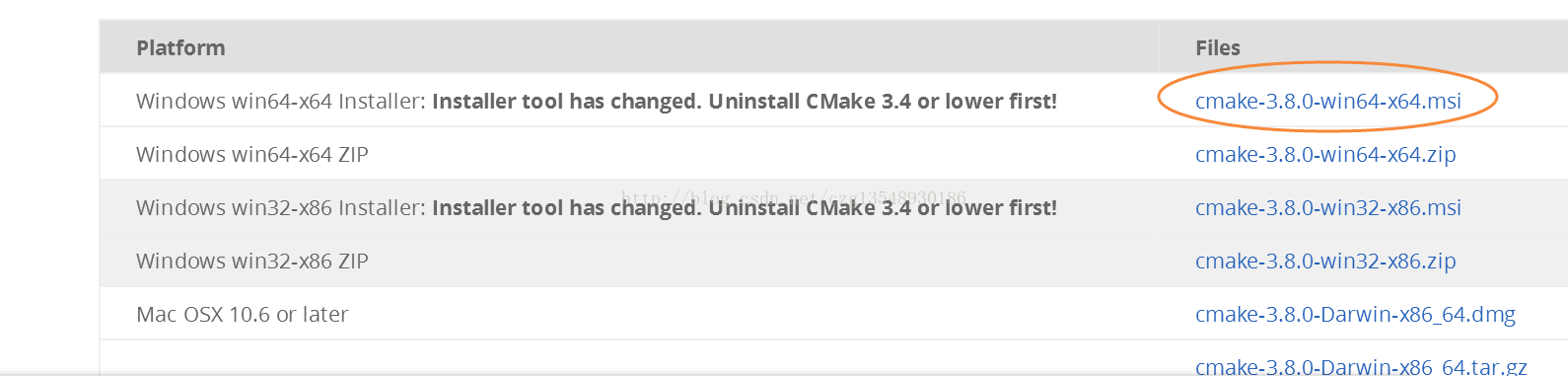 阿
阿
二、使用CMake生成OpenCV源代码工程的解决方案
1、运行cmake-gui.exe (在CMake\bin下)
2、指定安装路径和解决方案的存放路径
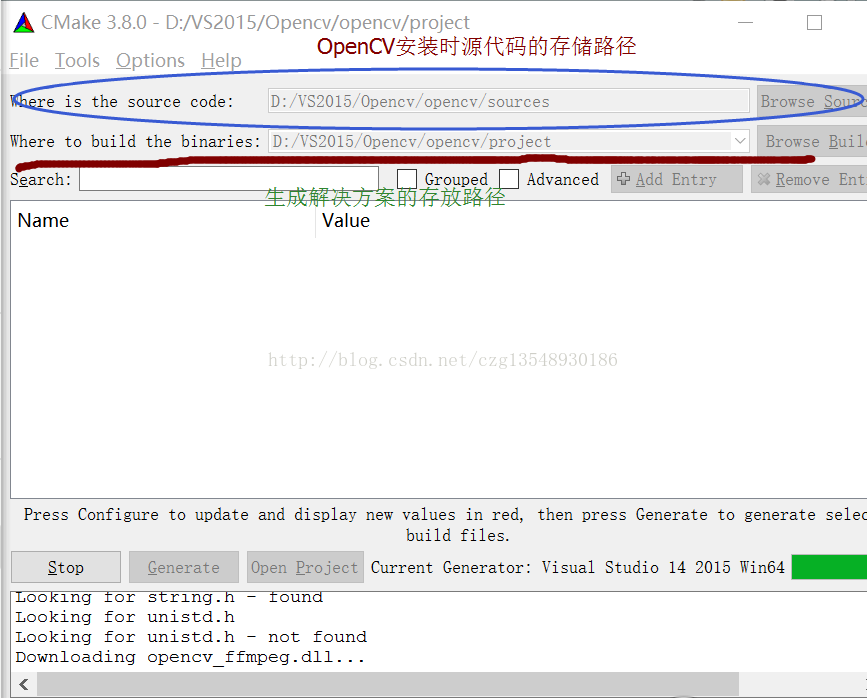
3、第一次Configure
点击图 7左下角Configure按钮,软件会自动检测到电脑安装有VS2015(注意一定要选对版本),就帮你选定将该Source文件编译成VS2015项目,如图 :
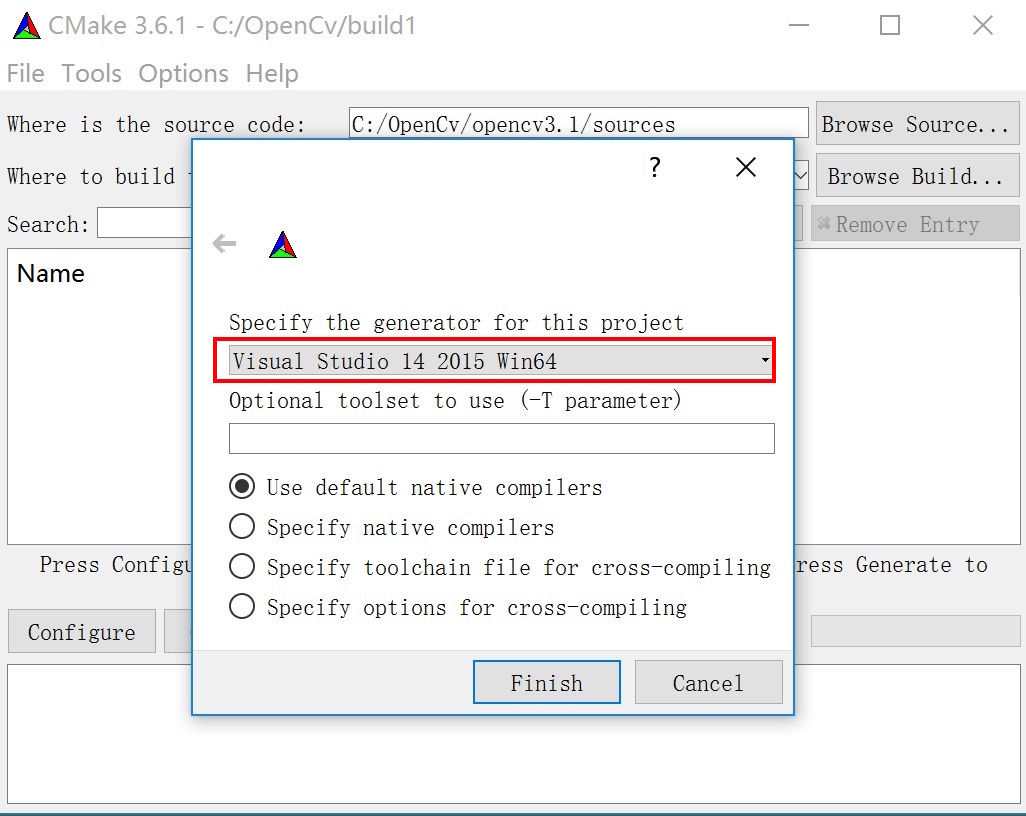
我们需要点finish按钮进行确认,确认之后得到的结果如图 :
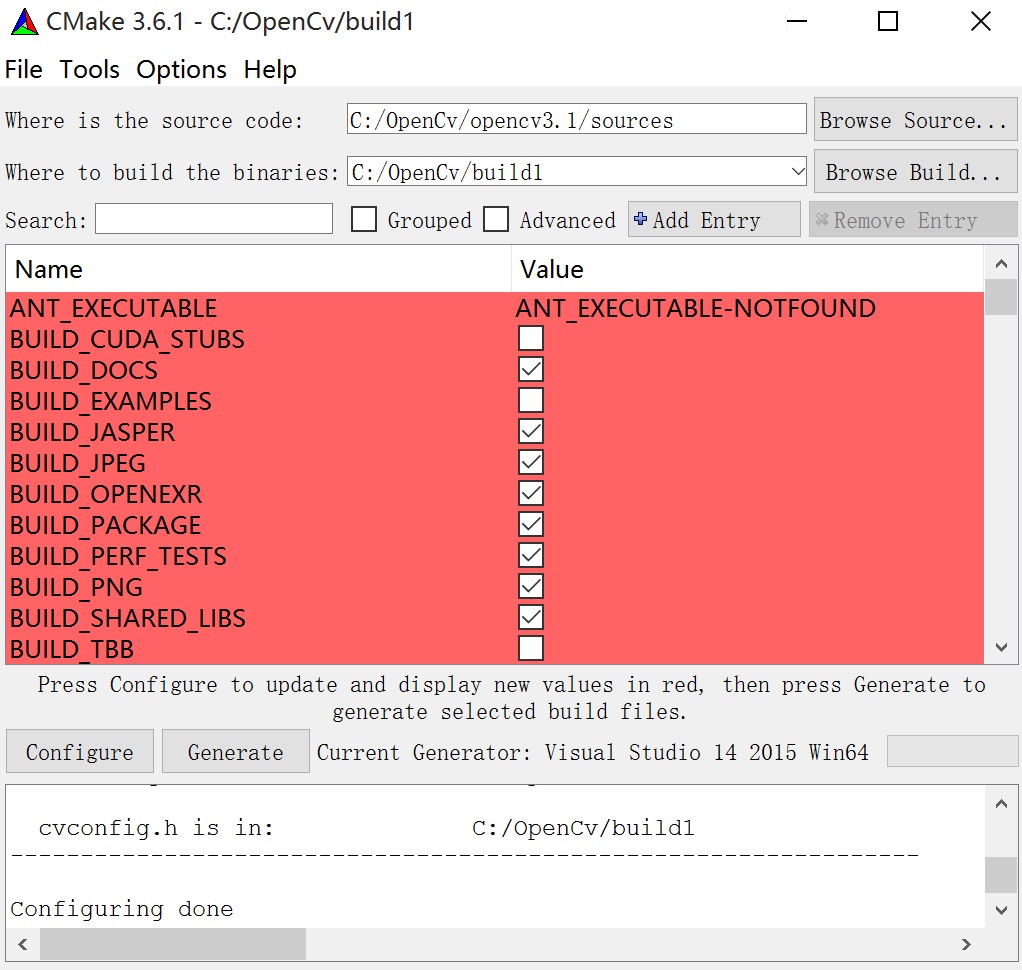
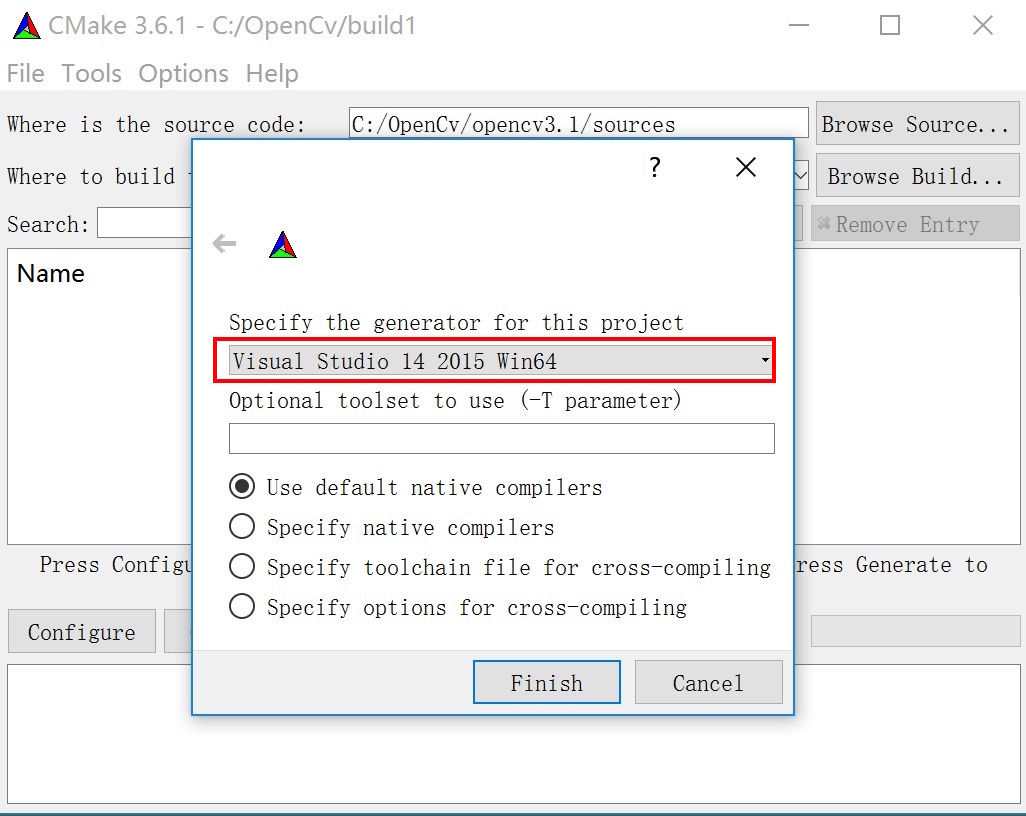
我们需要点finish按钮进行确认,确认之后得到的结果如图 :
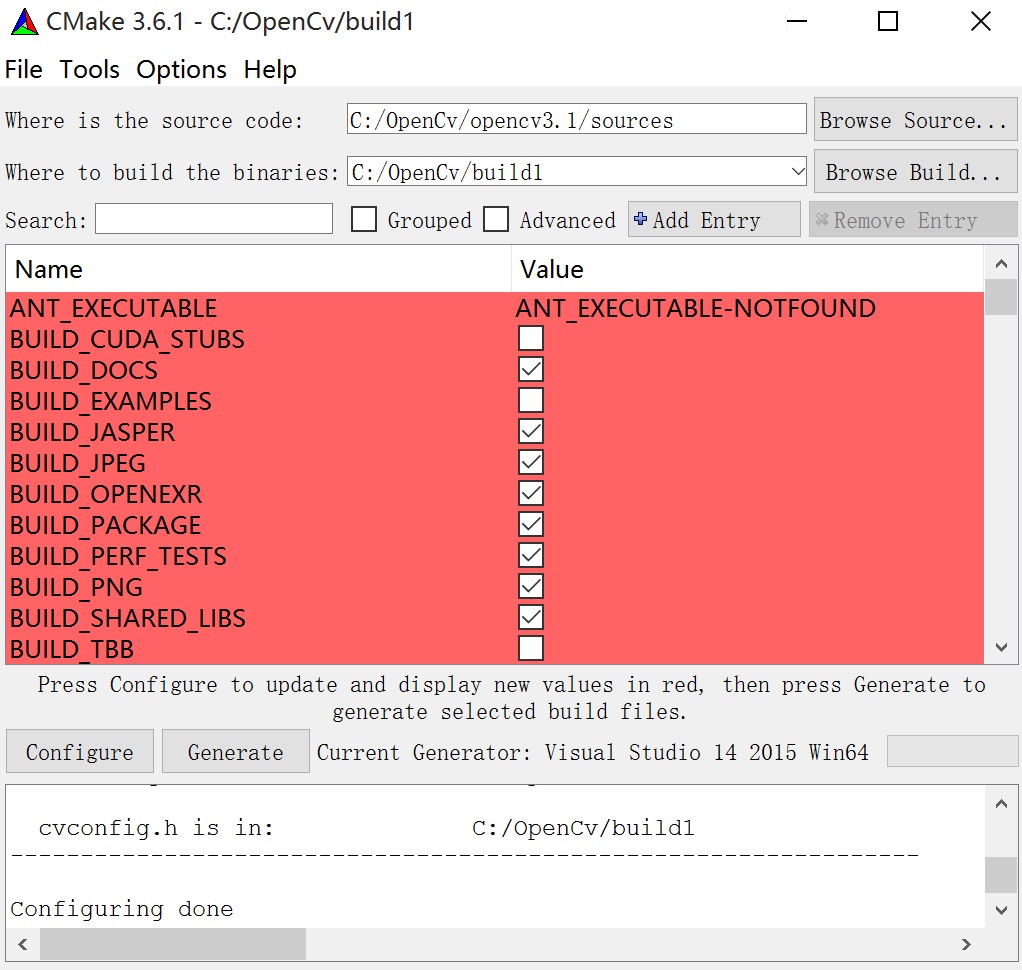
注:
@如果出现CMakeVSMacros2.vsmacros红色警告,是因为我们设置生成的路径中含有中文!!!
@ Files/opencv/sources/3rdparty/ippicv/downloads/windows-b59f865d1ba16e8c84124e19d78eec57/ippicv_windows_20151201.zip这类错误需要下载一个包放在opencv/sources/3rdparty/ippicv/downloads/windows-b59f865d1ba16e8c84124e19d78eec57/i下;
下载地址:http://download.csdn.net/detail/czg13548930186/9820640
4、第二次Configure
第一次配置完成之后,还需要进行第二次配置,于是再次点击"Configure"按钮;
ok~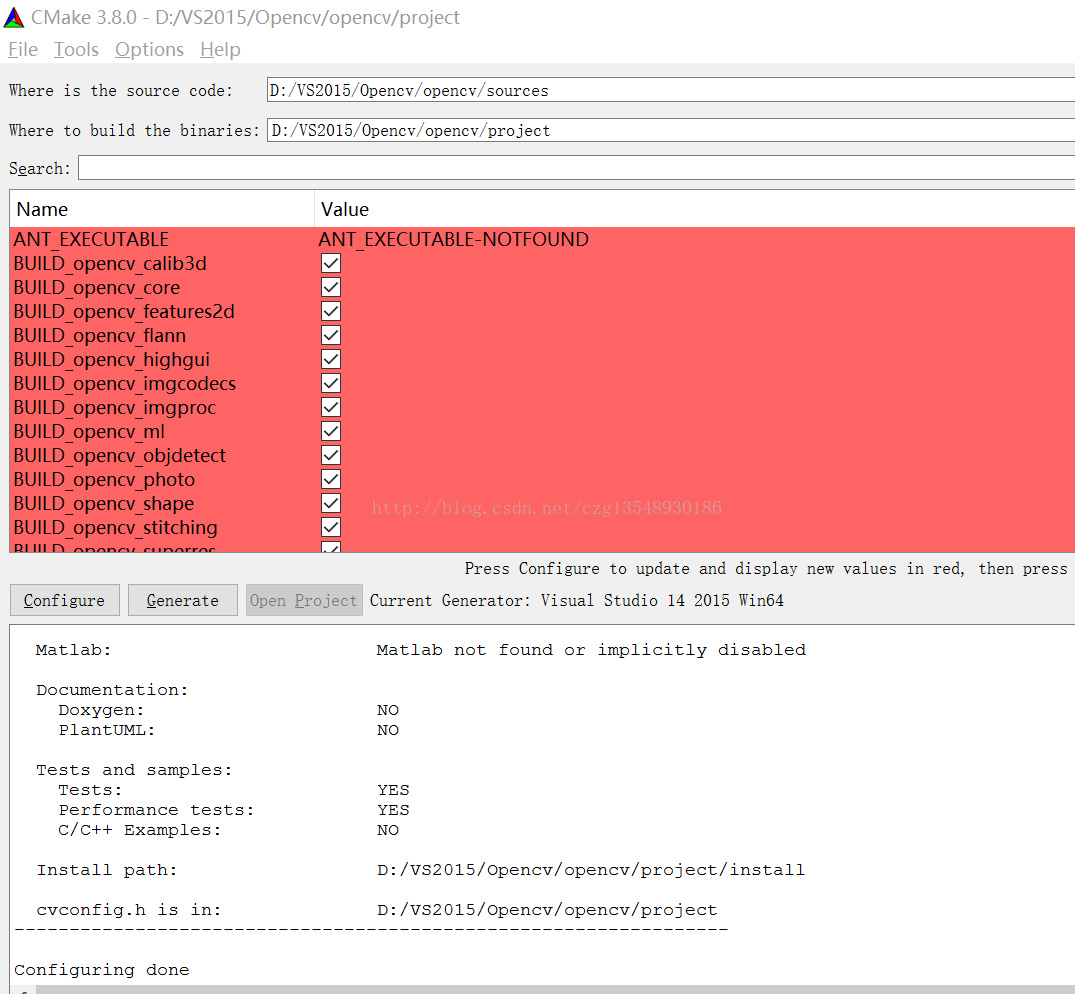
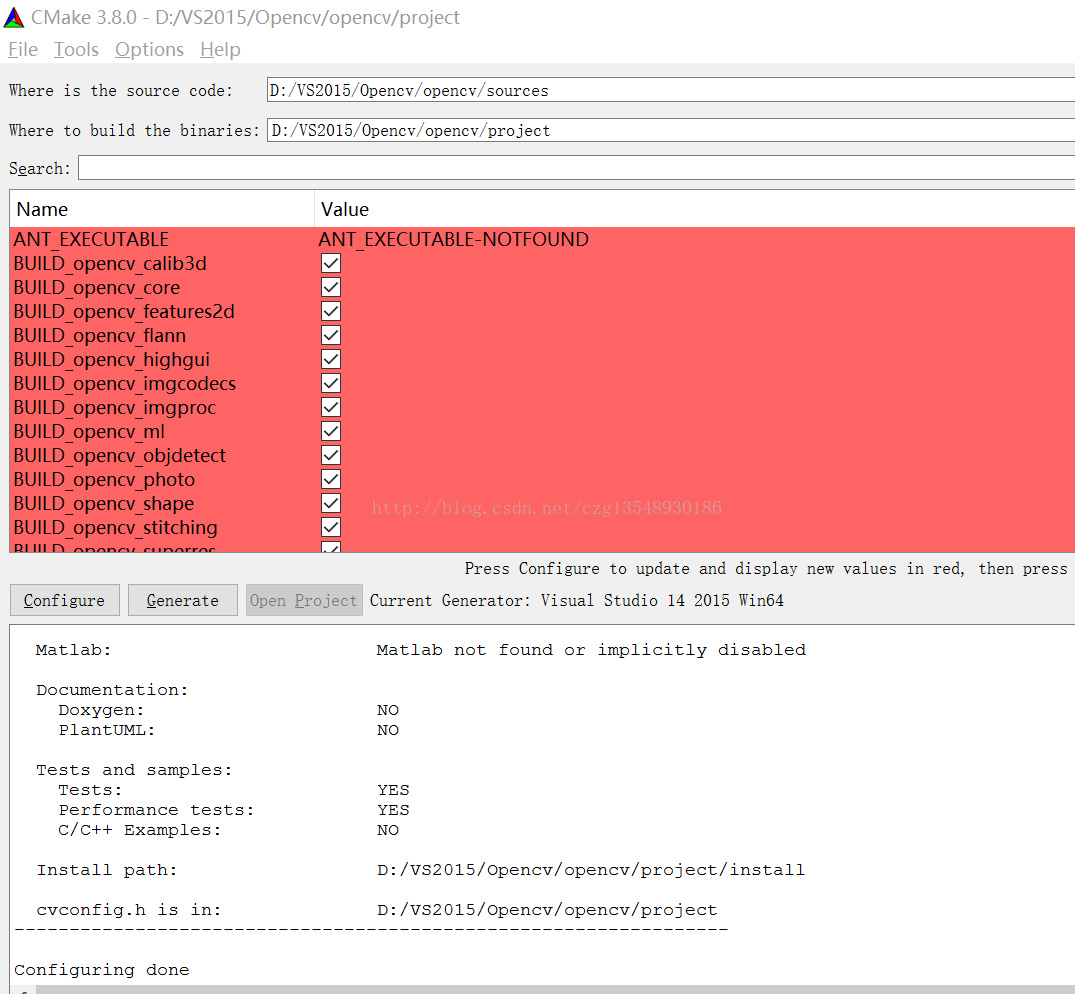
5、点击Generate,成功生成项目

大功告成,可以去之前指定的路径寻找生成的解决方案了;(OpenCV.sln)

三、编译Opencv源代码
打开刚刚生成的“Opencv.sln”解决方案,可以看到一个庞大的工程-这是一个包含了78个项目的解决方案,
如图:

大家随意点进去一个感兴趣的项目,比如opencv_core,在opencv_core/Src/matrix.cpp查看一下:

按F5来启动调试:

成功55个,全部编译成功了!!!出现了上图的对话框不要紧张,因为这是正常的。原因是OpenCV的源代码工程默认将“ALL_BUILD”这个项目设为了启动项,编译成功后,就会默认运行它。而“ALL_BUILD”是一个项目生成周边的杂项,不是exe执行文件,本身不可以运行,所以自然就会弹出这样的错误提示。
























 526
526











 被折叠的 条评论
为什么被折叠?
被折叠的 条评论
为什么被折叠?










